Suggerimento per Windows 10: aggiungi impostazioni specifiche al menu Start
Windows 10 è pieno di nuove funzionalità e una diè la possibilità di aggiungere impostazioni specifiche al nuovo menu Start. Ciò è utile se, ad esempio, si modifica frequentemente la schermata di blocco e si desidera accedervi più facilmente. Ecco come farlo e, come bonus, ti mostrerò come dire a Cortana di farlo per te.
Aggiungi le Impostazioni preferite al menu Start di Windows 10
Mentre ti stai abituando a Windows 10 eottimizzandoti, ti troverai molto nelle Impostazioni. E potrebbe esserci un'impostazione specifica che usi spesso, quindi potresti voler appuntarla al menu Start.
Per fare ciò, apri Impostazioni nella sezione di cui hai bisogno, in questo esempio sto usando Blocco schermo, tasto destro del mouse> Aggiungi per iniziare.

Nota: Il classico pannello di controllo a cui sei abituato è ancora presente anche in Windows 10. Da qui puoi anche bloccare le tue funzioni usate di frequente, usando lo stesso metodo ...tasto destro del mouse> Aggiungi per iniziare.
Nell'esempio seguente, ho aggiunto due impostazioni:Schermata di blocco e temi. Ho anche bloccato Programmi e funzionalità dal tradizionale Pannello di controllo. Selezionando il riquadro Blocco schermo viene visualizzata direttamente questa impostazione in modo da poter effettuare rapidamente le regolazioni.
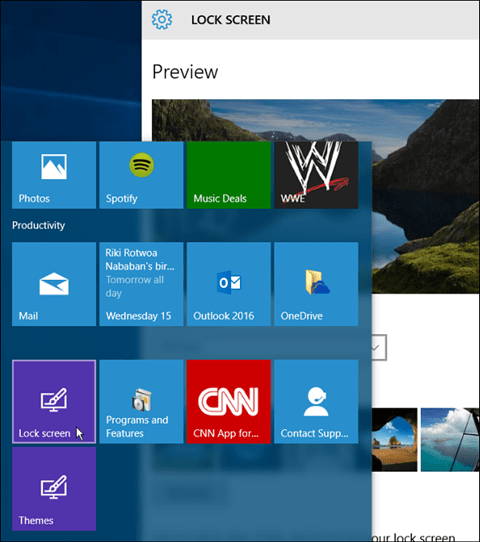
Oppure selezionando il riquadro Programmi e funzionalità verrà visualizzato questo in modo da poter disinstallare i programmi o attivare o disattivare le funzionalità di Windows.
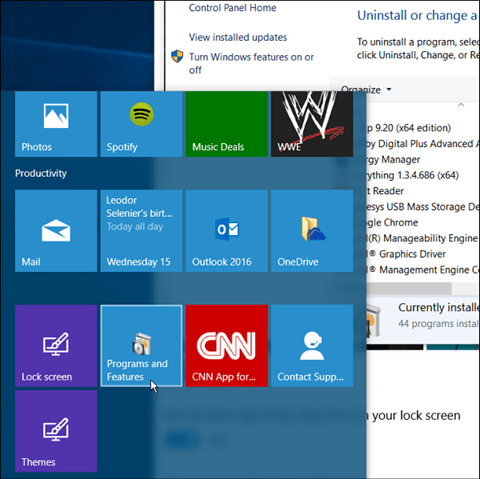
Usando Cortana
Vale sicuramente la pena notare che puoi aprire la maggior parte delle impostazioni (e fare molte altre cose) utilizzando i comandi vocali con Cortana. Di 'solo: Ehi Cortana. Apri la schermata di blocco. E lei lo aprirà proprio come se dovessi usare la scorciatoia appuntata mostrata sopra.
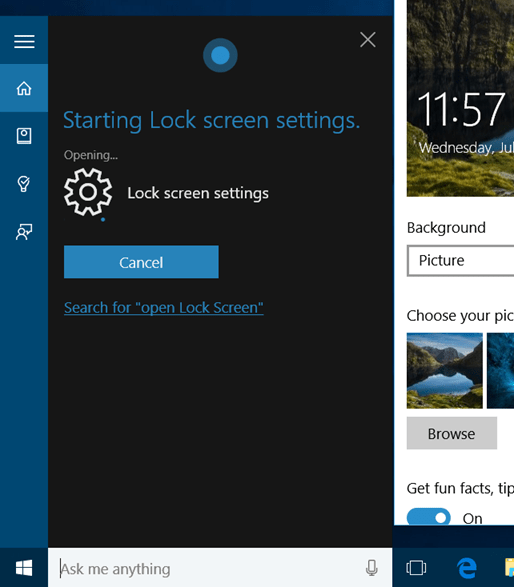
Hey. Questa è l'ultima novità e la migliore di Microsoft, quindi perché non provare tutte le nuove fantastiche funzionalità? Più mi abituo a Cortana, più uso i comandi vocali ... poi di nuovo, lavoro da casa ... da solo.
Per ulteriori informazioni sul nuovo sistema operativo, controlla l'archivio degli articoli di Windows 10 che abbiamo creato finora. Oppure, per porre domande specifiche, dai un'occhiata ai forum gratuiti di Windows 10.










lascia un commento